来源:小编 更新:2025-01-22 20:49:55
用手机看
亲爱的电脑迷们!你是否对Windows系统已经厌倦,想要尝试一下Linux的奇妙世界呢?别担心,今天我就要手把手教你,怎么从Windows轻松装上Linux系统,让你的电脑焕发新活力!
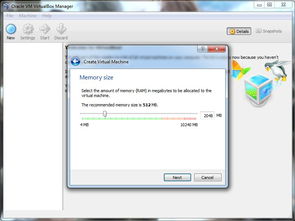
在Linux的世界里,英雄众多,比如Ubuntu、Fedora、Debian等。每个英雄都有自己的特点和特长,所以,你得先选一个最适合你的英雄。比如,Ubuntu以其易用性著称,适合新手;Fedora则更注重创新,适合喜欢尝鲜的玩家。确定你的英雄后,就去官网下载它的安装镜像吧!
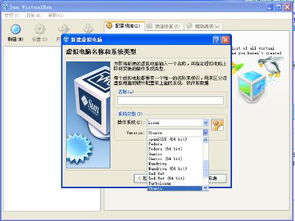
在开始大冒险之前,别忘了备份你的宝贝——重要文件。毕竟,安装新系统就像拆房子重建,可能会有点“拆东墙补西墙”的风险。所以,把你的宝贝文件拷到U盘、硬盘或者云盘上,确保它们的安全。
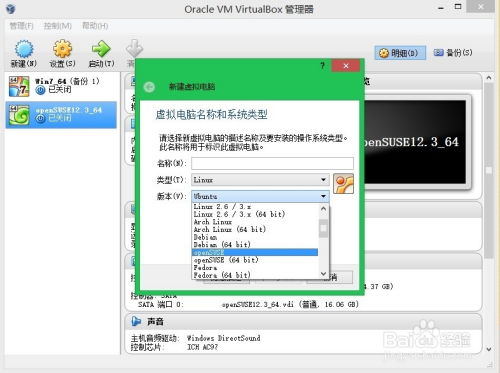
接下来,你需要一个启动利器——一个可启动的U盘或光盘。你可以用Rufus、Etcher等软件将下载的Linux镜像写入U盘或光盘。这个过程就像给U盘穿上一件新衣服,让它变得能启动电脑。
现在,你的电脑需要知道,你要从U盘或光盘启动。重启电脑,进入BIOS设置(通常是按F2、F10或Delete键),找到启动顺序设置,把U盘或光盘设置为首选启动设备。这样,电脑就会从你的启动利器启动了。
重启电脑,你的电脑就会从U盘或光盘启动,进入Linux的安装界面。这里,你需要选择语言、时区、键盘布局等。选择安装类型,你可以选择与Windows共存,也可以选择完全替换Windows。选择完毕后,点击“安装”按钮,坐等安装完成吧!
安装完成后,你需要设置用户名和密码,这是你Linux家园的钥匙。设置完成后,重启电脑,你的Linux系统就正式上线了!
虽然Linux系统自带了很多软件,但有时候你可能还需要安装一些特定的驱动和软件。比如,显卡驱动、Wi-Fi驱动等。你可以去Linux的官方网站或者社区论坛寻找解决方案。
现在,你已经成功地将Linux系统装到了Windows电脑上,可以尽情享受Linux带来的乐趣了。无论是编程、开发,还是日常使用,Linux都能给你带来全新的体验。
从Windows装Linux系统其实并不复杂,只需要按照以上步骤一步步来,你就能轻松开启你的Linux之旅。快来试试吧,让你的电脑焕发新活力!